Prenesite primer delovnega zvezka
Ta vadnica bo pokazala, kako s funkcijami MAXIFS in MINIFS prepoznati najzgodnejše in najnovejše datume, ki izpolnjujejo določene pogoje v Excelu in Google Preglednicah.

Poiščite najnovejši datum s funkcijo MAXIFS
Najprej bomo pokazali, kako s funkcijo MAXIFS določiti najnovejši ustrezen datum iz obsega celic.
Funkcija MAXIFS odda največjo vrednost v območju, ki izpolnjuje določena merila.
Ta primer bo prikazal najnovejše Datum prodaje za vsako vrsto Izdelek:
| 1 | = MAXIFS (B3: B8, C3: C8, E3) |

Funkcija MAXIFS sledi istemu slogu sintakse kot funkciji SUMIFS in AVERAGEIFS, kar pomeni, da je mogoče za večjo natančnost rezultata dodati več meril.
Na primer, če želite najti najnovejše Datum prodaje za vsakogar Izdelek to je pred datumom 31.12.2020, lahko dodamo drugo merilo s funkcijo DATE za določitev datumskih meril:
| 1 | = MAXIFS (B3: B8, C3: C8, E3, B3: B8, "<" & DATE (2020,12,31)) |

Iskanje najzgodnejših datumov s funkcijo MINIFS
Na podoben način kot v zgornjem primeru lahko s funkcijo MINIFS identificiramo najzgodnejši ustrezen datum iz obsega celic.
Funkcija MINIFS prikaže najmanjšo vrednost v območju, ki izpolnjuje določena merila.
Ta primer bo pokazal najzgodnejšo Datum prodaje za vsako vrsto Izdelek:
| 1 | = MINIFS (B3: B8, C3: C8, E3) |

Zaklepanje referenc celic
Za lažje branje formul smo prikazali formule brez zaklenjenih sklicev na celice:
| 1 | = MINIFS (B3: B8, C3: C8, E3) |
Toda te formule ne bodo delovale pravilno, če jih kopirate in prilepite drugam v datoteko. Namesto tega uporabite zaklenjene sklice na celice, kot je ta:
| 1 | = MINIFS ($ B $ 3: $ B $ 8, $ C $ 3: $ C $ 8, E3) |
Če želite izvedeti več, preberite naš članek o zaklepanju referenc celic.
Alternativna metoda z uporabo funkcij MAX in IF
Funkciji MAXIFS in MINIFS sta bili v Excel dodani od leta 2007 dalje. Pred tem datumom je ta primer zahteval ugnezdeno uporabo funkcij MAX (ali MIN) in IF za enak rezultat.
Da bi pokazali, kako je to mogoče, lahko primer ponovimo in prikažemo najnovejše Datum prodaje za vsako vrsto Izdelek z uporabo funkcij MAX in IF v formuli matrike:
| 1 | {= MAX (ČE (C3: C8 = E3, B3: B8))} |
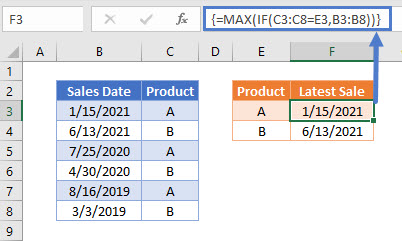
Ker ta primer uporablja formulo matrike, jo je treba vnesti s pritiskom na CTRL+SHIFT+ENTER. S tem boste samodejno prikazali oklepaje okrog formule {}. Teh ni treba vnašati ročno.
Poiščite najzgodnejši ali najnovejši datum na podlagi meril v Google Preglednicah
Te formule delujejo popolnoma enako v Google Preglednicah kot v Excelu.
Pri vnosu funkcij matrike v Google Preglednice, kot sta primer ugnezdene formule MAX in IF, je treba dodati stavek ArrayFormula. To lahko samodejno vnesete s pritiskom na CTRL+SHIFT+ENTER, ko je formula zapisana:
| 1 | = ArrayFormula (MAX (IF (C3: C8 = E3, B3: B8))) |

Stavek ArrayFormula ni potreben za uporabo funkcij MAXIFS ali MINIFS v Google Preglednicah.








